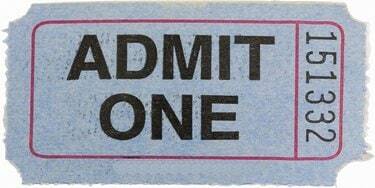
एडोब फोटोशॉप के साथ कस्टम टिकट बनाएं।
Adobe Photoshop छवियों को संपादित करने के लिए उपयोग करने के लिए उपकरणों का एक बड़ा संग्रह पेश कर सकता है, लेकिन उनमें से कई विकल्प खरोंच से कस्टम सामग्री और डिज़ाइन बनाने का एक तरीका प्रदान करते हैं। टिकट बनाने के लिए फ़ोटोशॉप का उपयोग करके इसे अपने डेस्कटॉप प्रकाशन कार्यक्रम में बदल दें, जिसका उपयोग किया जा सकता है प्रवेश सत्यापन, धन उगाहने वाले या अपने पड़ोसी को अपनी पार्किंग में पार्किंग रोकने के लिए कहने का सिर्फ एक तरकीब है स्थान। फोटोशॉप के साथ, आपका टेक्स्ट, रंग और आकार पर पूरा नियंत्रण होता है, जिससे आपका टिकट हमेशा "सिर्फ टिकट" रहेगा।
स्टेप 1
फोटोशॉप लॉन्च करें। "फ़ाइल" पर क्लिक करें। "नया" पर क्लिक करें। "नई" विंडो के "नाम" बॉक्स में "MyTicket" टाइप करें। टिकट कैनवास के लिए आयाम "चौड़ाई" और "ऊंचाई" बक्से में दर्ज करें, जैसे क्रमशः "4" और "2"। दो आयाम मेनू से "इंच" पर क्लिक करें। "पृष्ठभूमि" मेनू से "सफेद" पर क्लिक करें और कैनवास खोलने के लिए "ओके" बटन पर क्लिक करें।
दिन का वीडियो
चरण दो
स्क्रीन के बाईं ओर टूल फलक के निचले भाग के पास शीर्ष विकर्ण रंग के वर्ग पर डबल-क्लिक करें। टिकट के लिए पृष्ठभूमि का रंग चुनें, जैसे लाल। ओके पर क्लिक करें।"
चरण 3
टूल पेन पर पेंट बकेट आइकन पर क्लिक करें। इसे रंग से भरने के लिए "माईटिकट" कैनवास पर कहीं भी क्लिक करें। यह वैकल्पिक है; सफेद टिकट के लिए, इस प्रक्रिया को छोड़ दें।
चरण 4
स्क्रीन के शीर्ष पर फोटोशॉप टाइप टूलबार को खोलते हुए, टूल फलक पर "टी" आइकन पर क्लिक करें।
चरण 5
मेनू से एक फ़ॉन्ट और टेक्स्ट आकार चुनें। टूलबार पर रंगीन आयत में क्लिक करें और टिकट के टेक्स्ट के लिए रंग चुनें—मेक एक को चुनना सुनिश्चित करें जो बाहर खड़ा हो और आपके टिकट पृष्ठभूमि रंग के खिलाफ दिखाई दे, जहां लागू।
चरण 6
"माईटिकट" कैनवास पर क्लिक करें। टिकट की जानकारी टाइप करें, जैसे कि नाटक का नाम, घटना या अवसर।
चरण 7
एक नई लाइन पर जाने के लिए "एंटर" कुंजी दबाएं। फ़ॉन्ट आकार को कम करने और वांछित होने पर रंग बदलने के लिए टेक्स्ट को समायोजित करें, जैसे अतिरिक्त जानकारी जोड़ना घटना का समय और तारीख, टिकट की कीमत, कहां पार्क करना है या प्रवेश करना है और अधिक जानकारी के लिए कहां संपर्क करना है जानकारी।
चरण 8
"फ़ाइल" मेनू पर क्लिक करें और कंप्यूटर पर टिकट को डिफ़ॉल्ट स्थान पर सहेजने के लिए "सहेजें" पर क्लिक करें या "इस रूप में सहेजें" पर क्लिक करें और एक नया गंतव्य चुनें।
टिप
ये निर्देश सिर्फ एक गाइड हैं—आप फोटोशॉप से लगभग किसी भी तरह का टिकट बना सकते हैं, जिसमें "एक स्वीकार करें" टिकट, लॉटरी टिकट, रैफल टिकट और ट्रैफिक टिकट शामिल हैं। बस "नई" विंडो पर अपनी सेटिंग्स समायोजित करें और अपना वांछित टिकट बनाने के लिए फ़ोटोशॉप के रंग और टेक्स्ट टूल का उपयोग करें।



